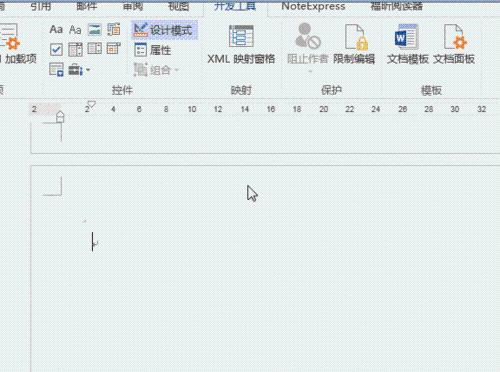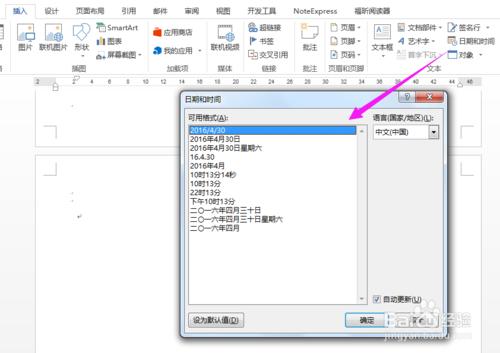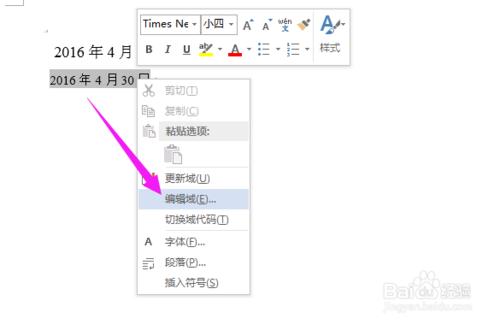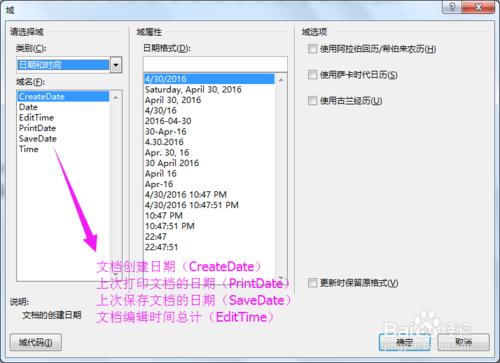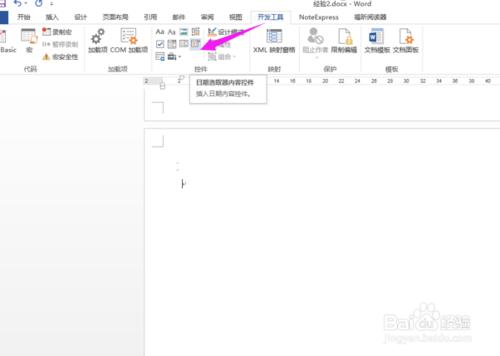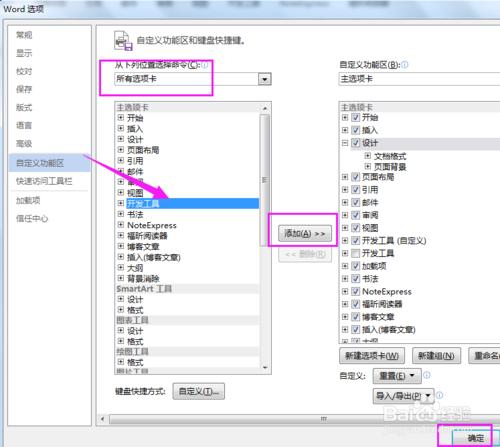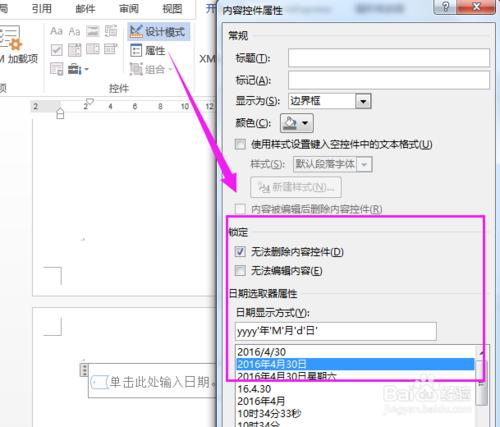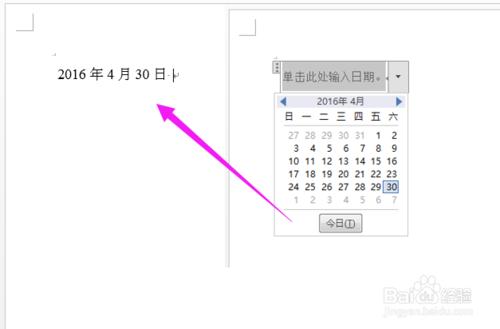輸入日期的時候,有些人總是喜歡手工輸入,殊不知Word裡面還有插入日期,而且擁有多種格式可供選擇。另外利用開發工具裡面的日期選取器還可以任意選擇需要的日期。
工具/原料
Microsoft Word 2013
方法/步驟
插入-日期和時間,選擇想要的格式即可,另外如果不希望自動更新,記得勾掉自動更新。
插入的日期是一個域,點選右鍵,編輯域,根據需要重新選擇格式,裡面提供了更多的格式。
開發工具裡面有日期選取器內容控制元件。點選設計模式,啟用設計模式,插入日期選取器內容控制元件。
如果文件裡面沒有開發工具的選項,那麼開啟,檔案-選項-自定義功能區,選擇所有選項卡,開發工具,新增,確定即可。
另外如果想要其他的日期格式,就點選屬性。選擇日期顯示方式,防止誤刪可以勾選無法刪除內容控制元件。
退出設計模式,點選黑色小三角即可選取時間。
格式, 日期, word, 滑動選取日期, 選取日期區間, vc日期時間選取器, excel2010日期選取器, word怎麼選取全文, word無法選取文字, wordvba選取段落, word選取加粗, word選取所有英文,